
【長いスクショ】ロングスクリーンショットを撮影する方法!アプリ・ブラウザごとに紹介!
Contents[OPEN]
「WebCollector」を使った手順
次は「WebCollector」というアプリの紹介です。Webページはもちろん、さまざまなアプリでもロングスクリーンショットを撮ることができます。
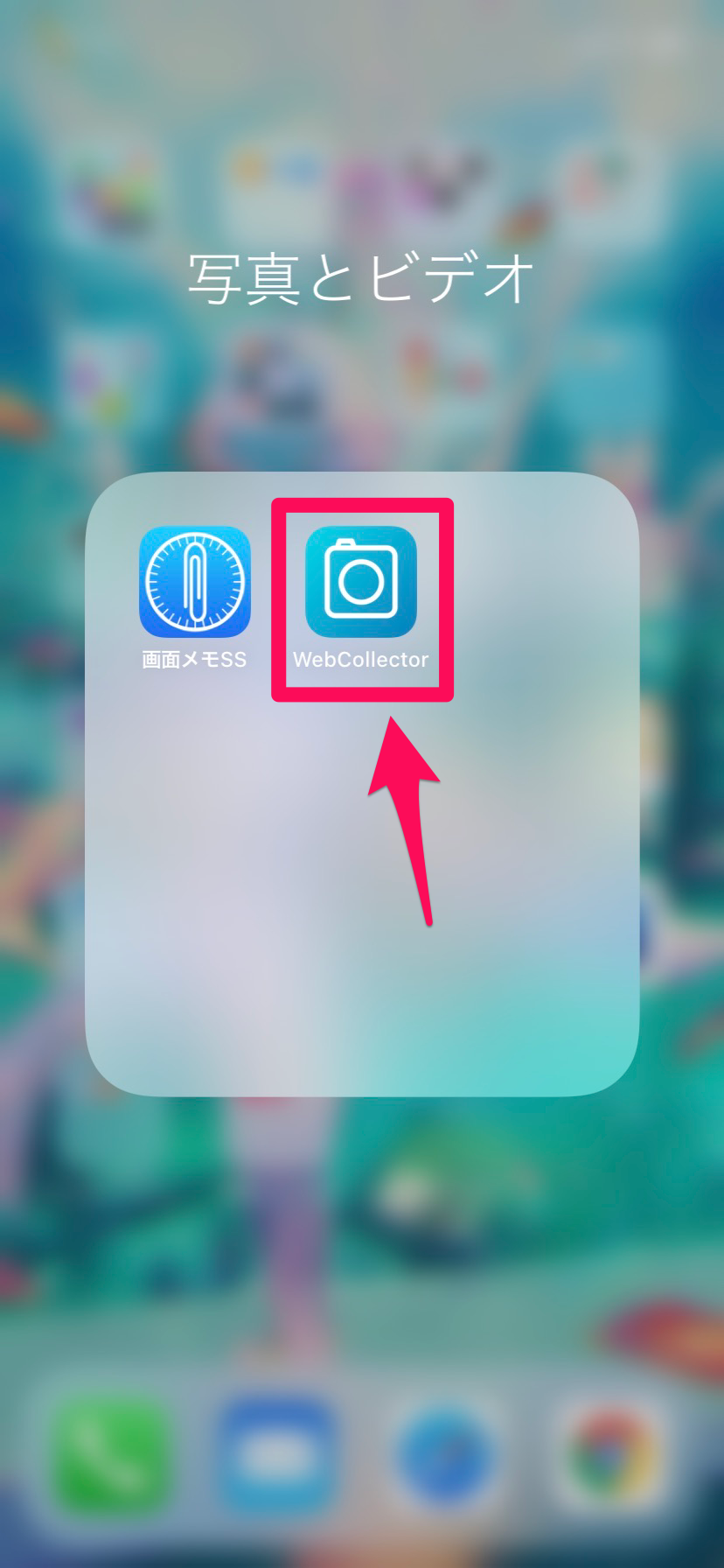
1.スクショしたいページを開く
WebCollectorを起動すると検索エンジンが出てくるので、自分がロングスクリーンショットを撮りたいページに移動してください。
「Safariでは開いてるけど、アプリ内でなんて検索したらいいかわからない……」という場合は、Safariの上部にあるURLを一度タップして、先頭に「wc:」と入力してみてください。
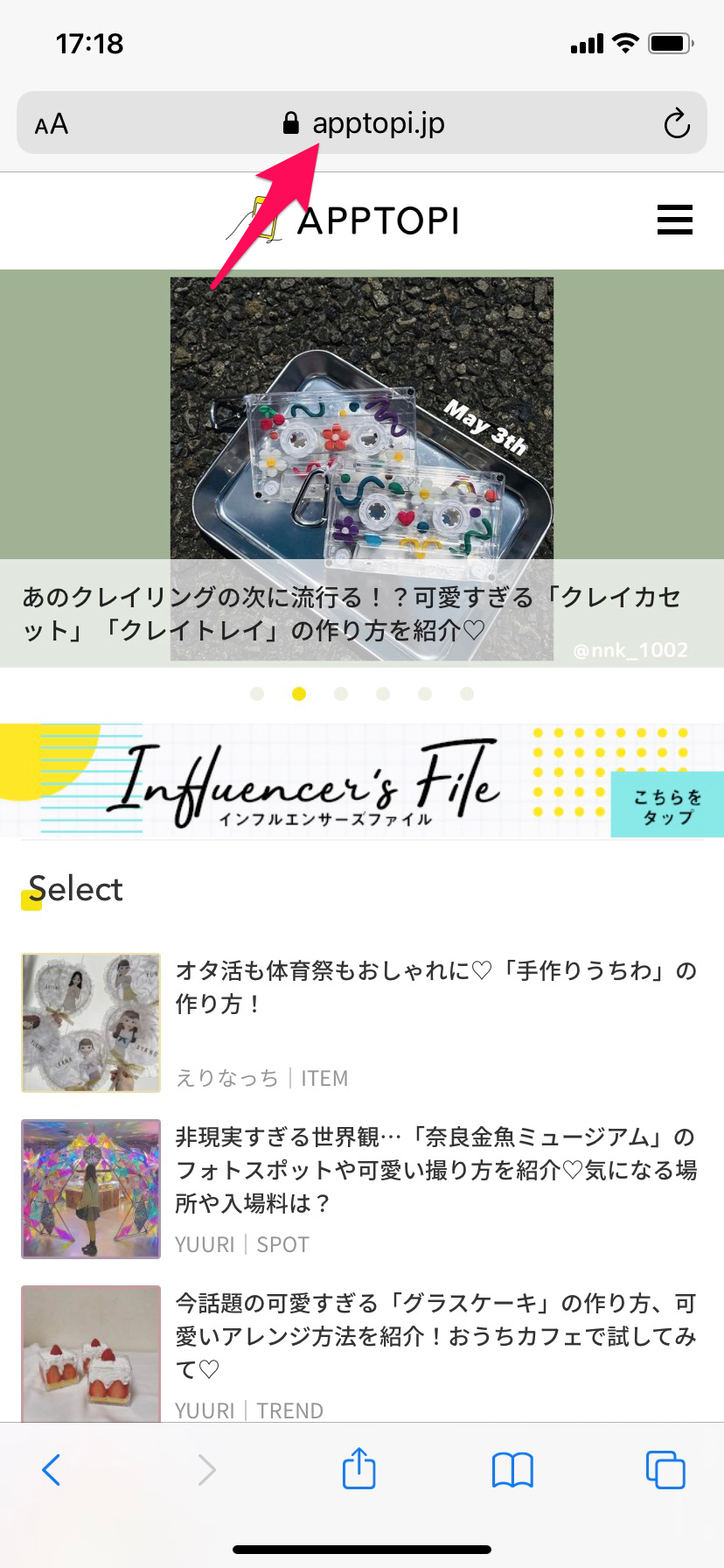
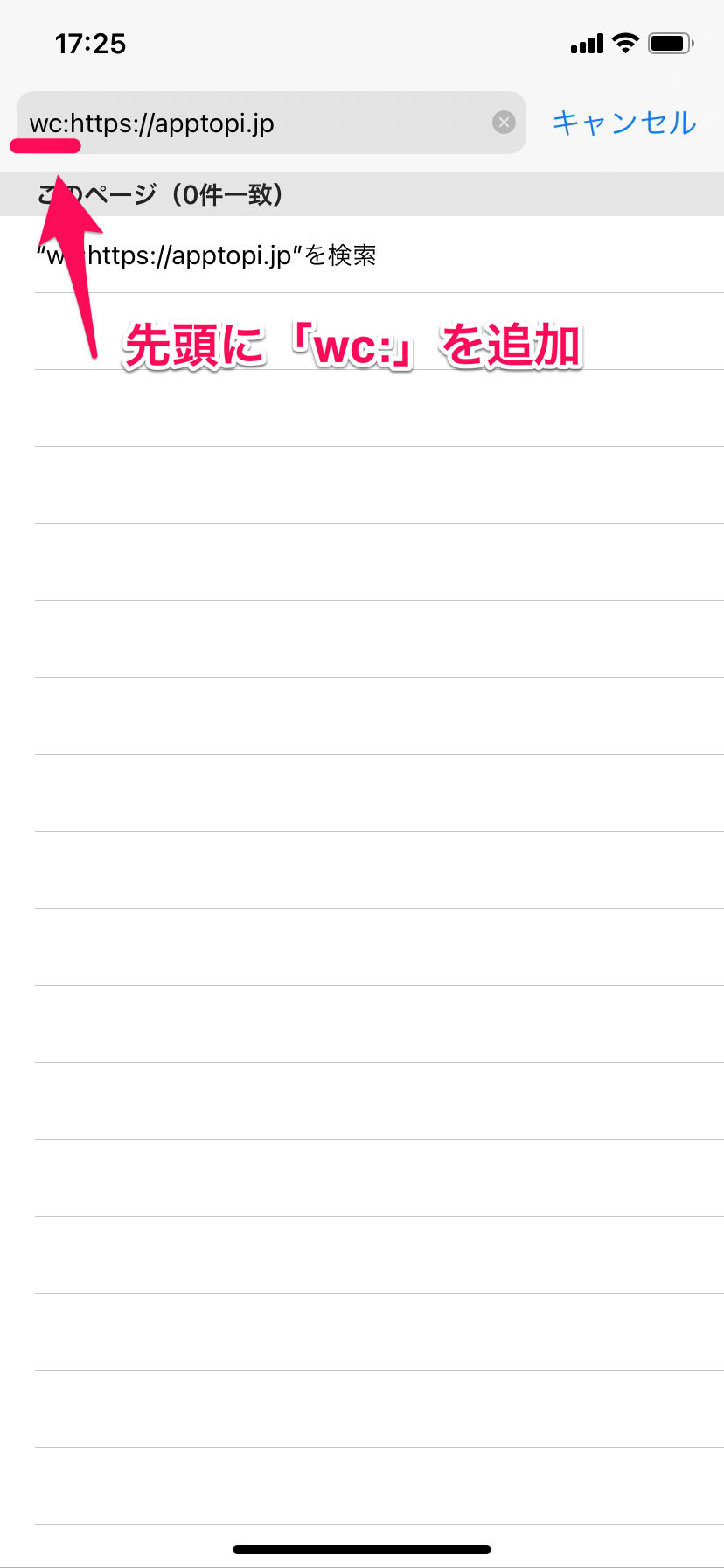
こうすることで、自動的にWebCollectorに移動してそのページを開いてくれますよ。
2.撮影する
ページを開いたあとの撮影方法はとっても簡単です!
画面の下側にあるカメラアイコンをタップしてみましょう。
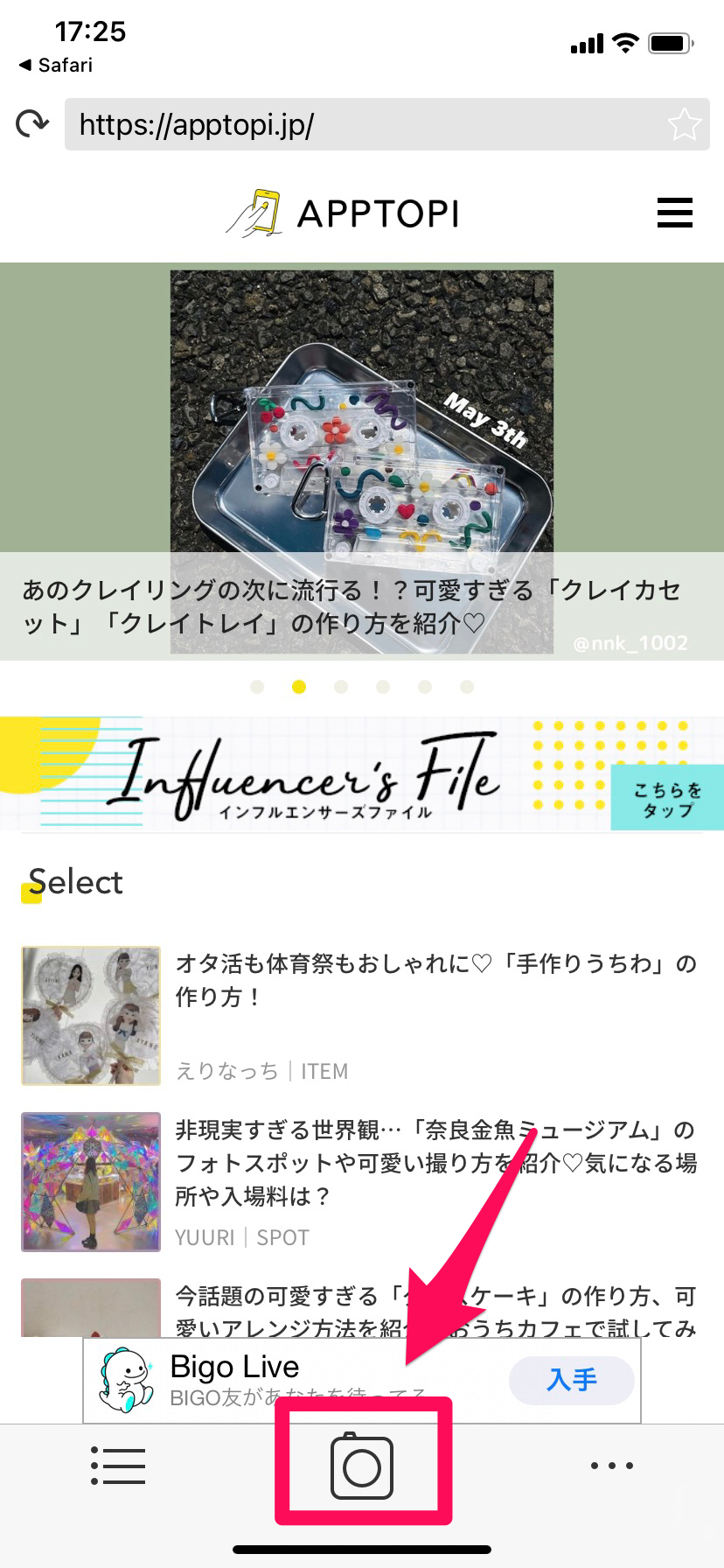
たったこれだけで撮影は完了です!
3.保存する
撮影後は保存先やシェアする先を選べるようになっています。お好みで選んでくださいね!
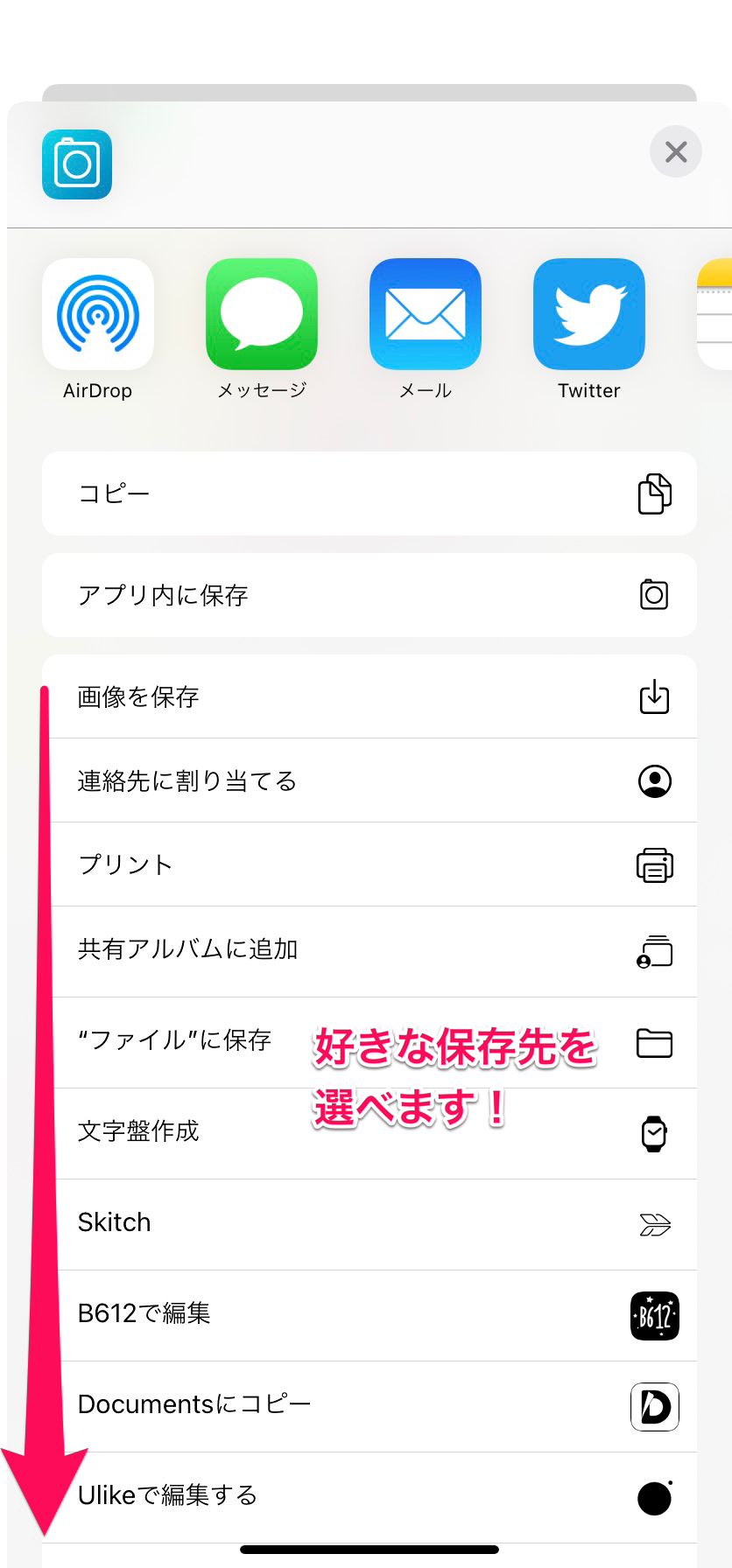
ロングスクリーンショットの方法《Android》
次はAndroidでロングスクリーンショットを撮る方法をご紹介します。
スクロールショットでできる!方法と手順
バージョンにもよりますが、Androidはアプリなしでもロングスクリーンショットを撮ることができます。
システムのバージョンによっては対応していないこともあるので、自分の端末が対応しているかどうかを確認してから試してみてくださいね。
1.普段通りにスクショする
撮りたいページを開いたら、いつもと同じようにスクショを撮ってみましょう!
スマホの側面にある「電源ボタン」と「音量を下げるボタン」を同時押ししてみてください。「ホームボタン」と「電源ボタン」の同時押しの端末もあります。
そうすると、画面の下にメッセージが出てくるので「スクロールショット」というアイコンをタップしましょう。
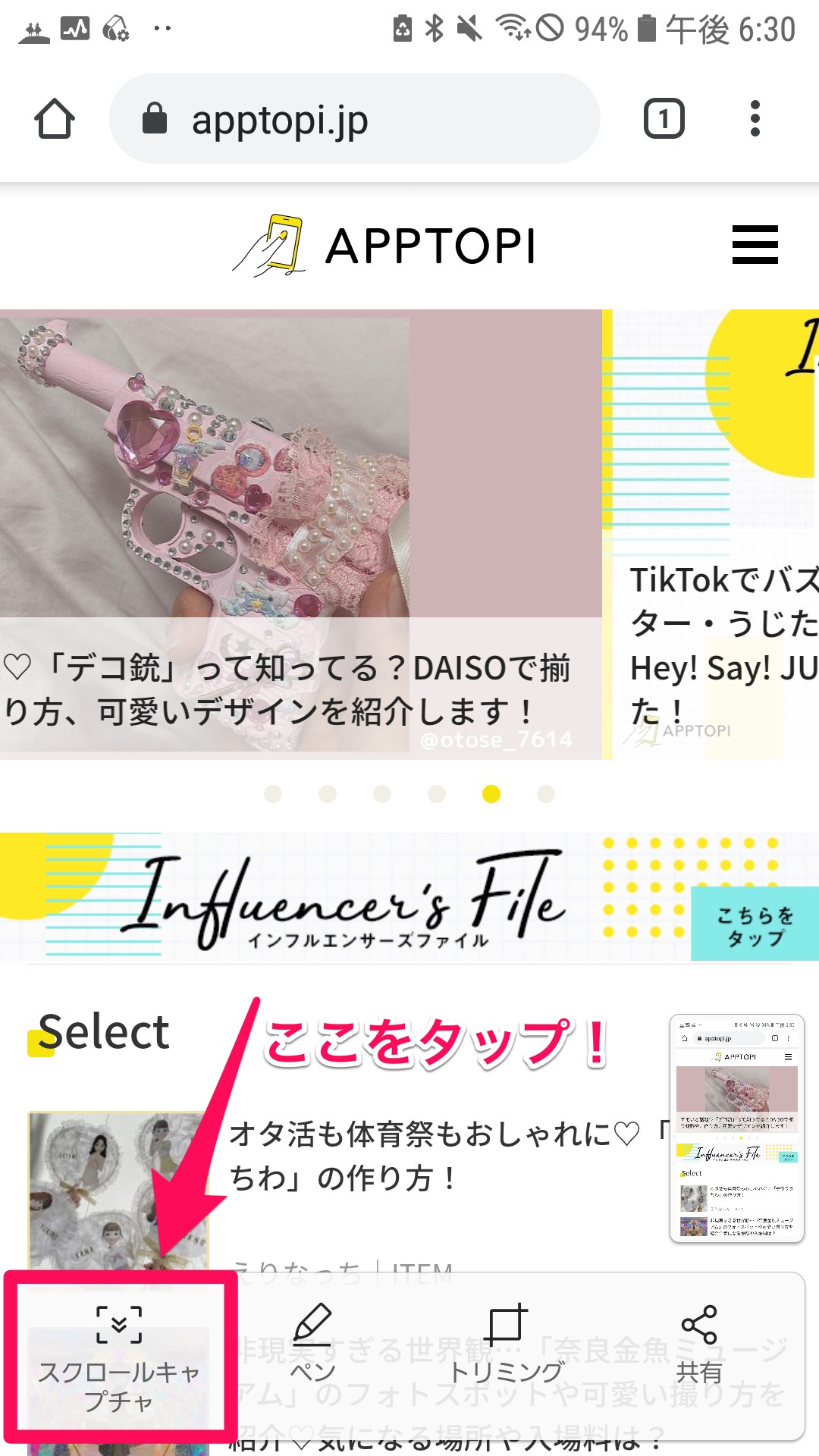
数秒経つと消えてしまうので注意してくださいね。
2.画面が動き出したら触らない
スクロールショット(ロングスクリーンショット)が始まると、画面が自動で下へとスクロールされていきます。
そうしたら、一番下に行くまで触らずに放置してください。下まで行けたら撮影完了です!
3.スクショの確認方法
スクロールショットも、スクショと同じようにフォトに保存されています。
確認したいときはフォトを開いて、中断することなく撮影できたかチェックしてくださいね。
「LongShot for long screenshot」アプリを使った手順
開発:Leav Jenn
掲載時の価格:無料
Ver:Android 0.99.83
次はアプリを使ったロングスクリーンショットの撮影方法を紹介します。
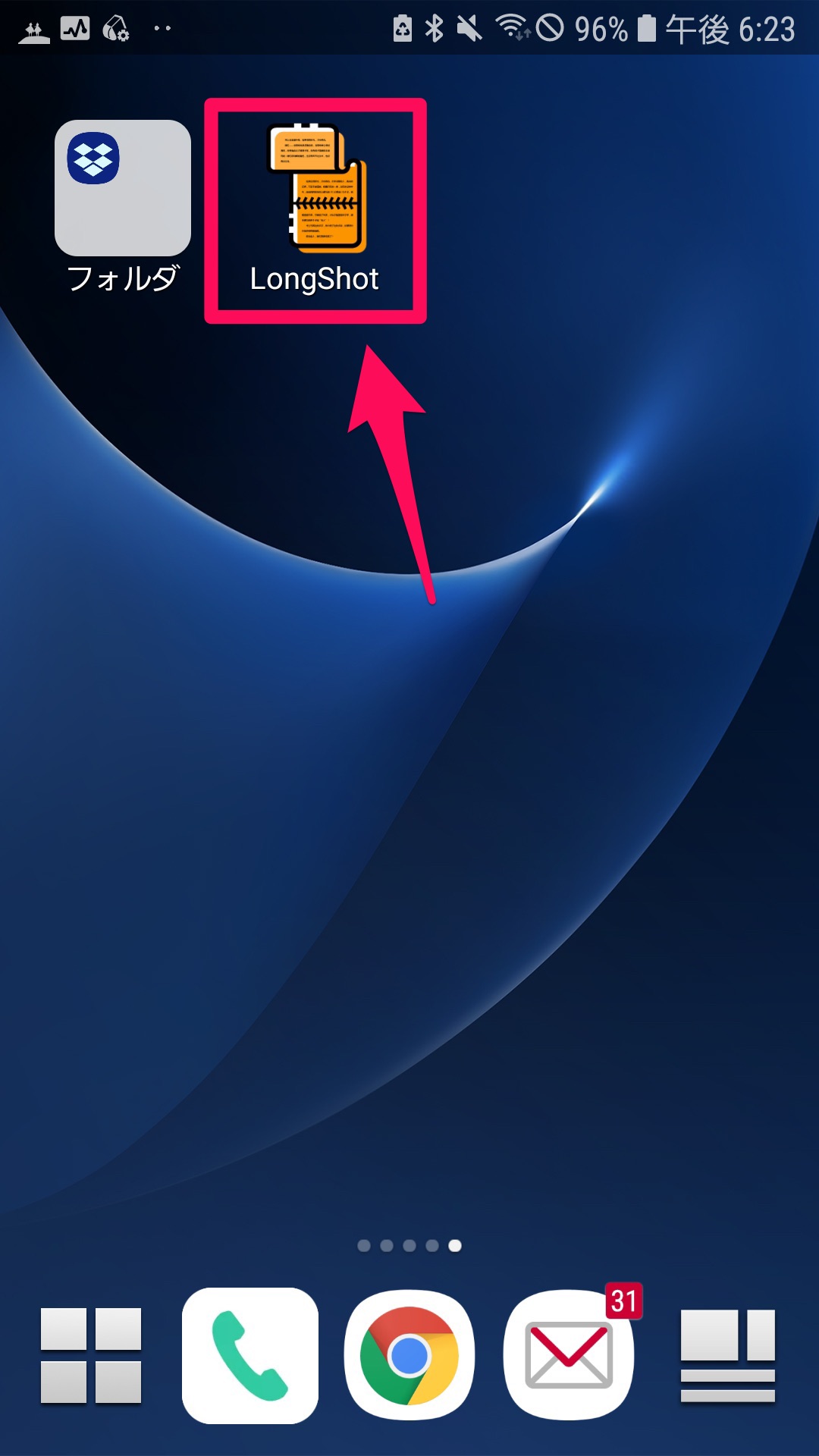
1.撮りたいWebページを開く
ページを開いたら、画面右上にあるメニューから「共有」をタップしてください。
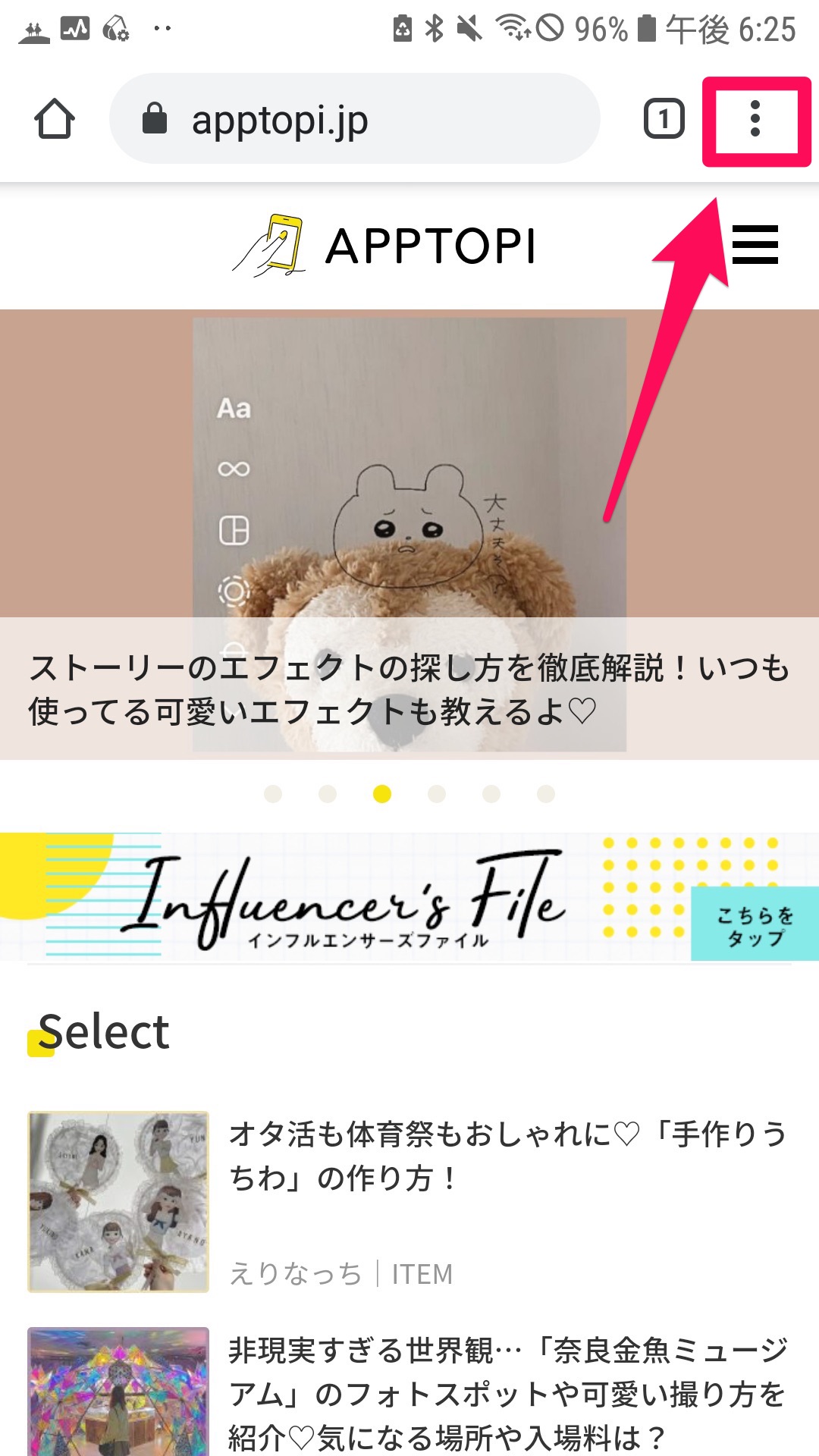
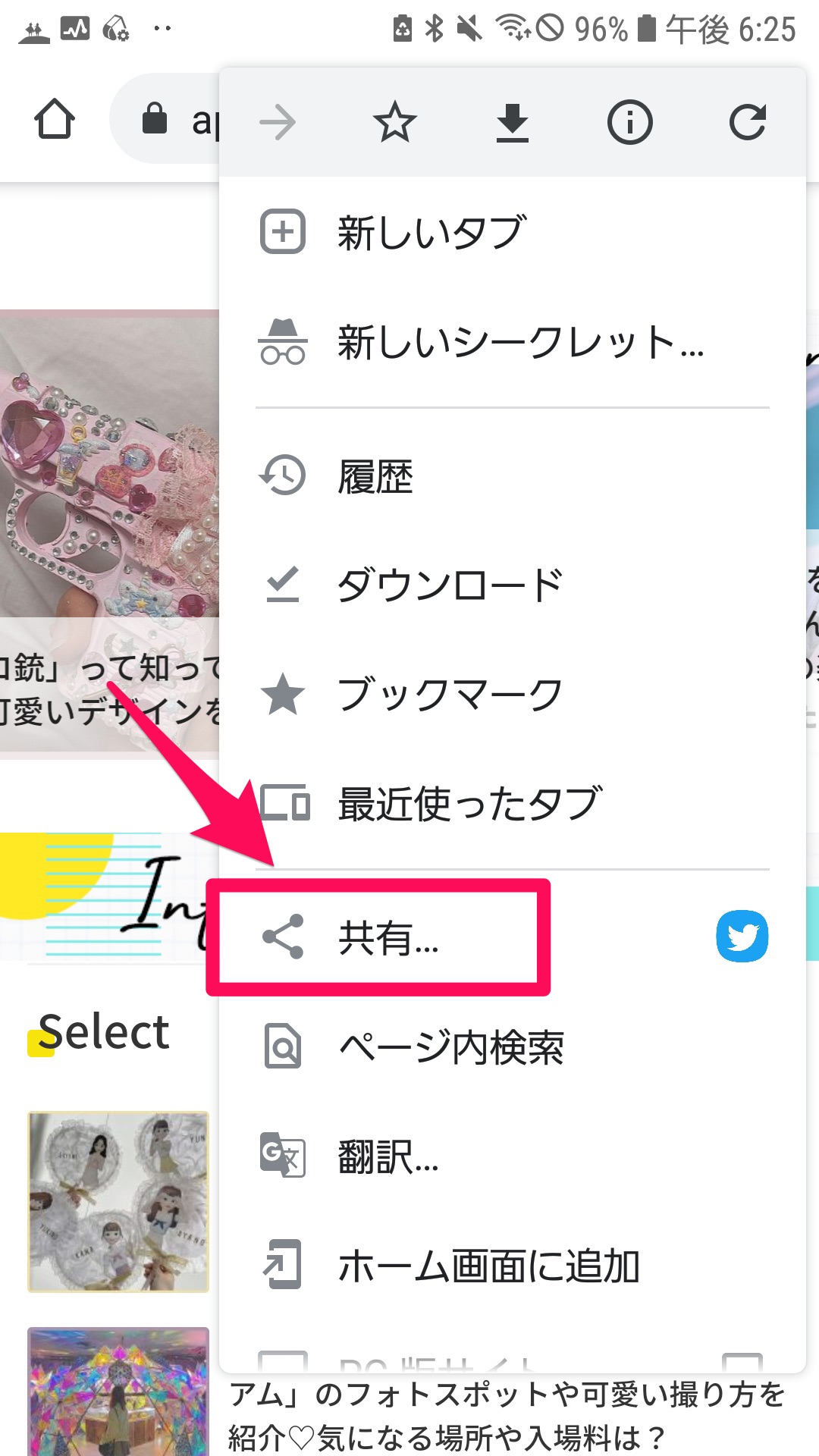
そのなかから「Capture Web page」を選びます。
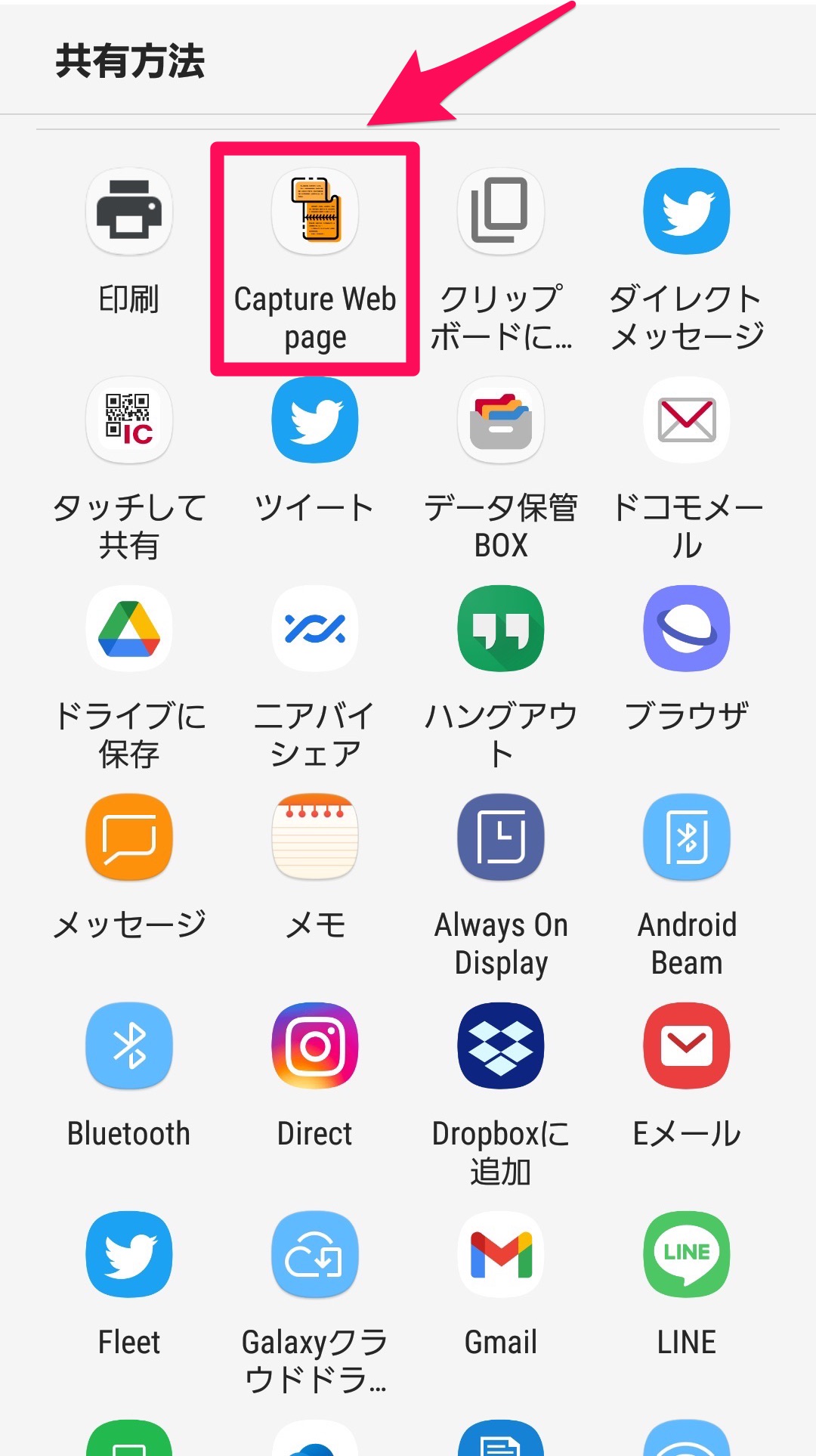
するとLongShot for long screenshotのアプリが開き、開いていたWebページがアプリで表示されます。
2.撮りたい範囲の選択
LongShot for long screenshotのアプリ内で撮影したいページが表示されたら、撮影したい部分の一番下までスクロールしてから「End here and Capture」をタップしてください。
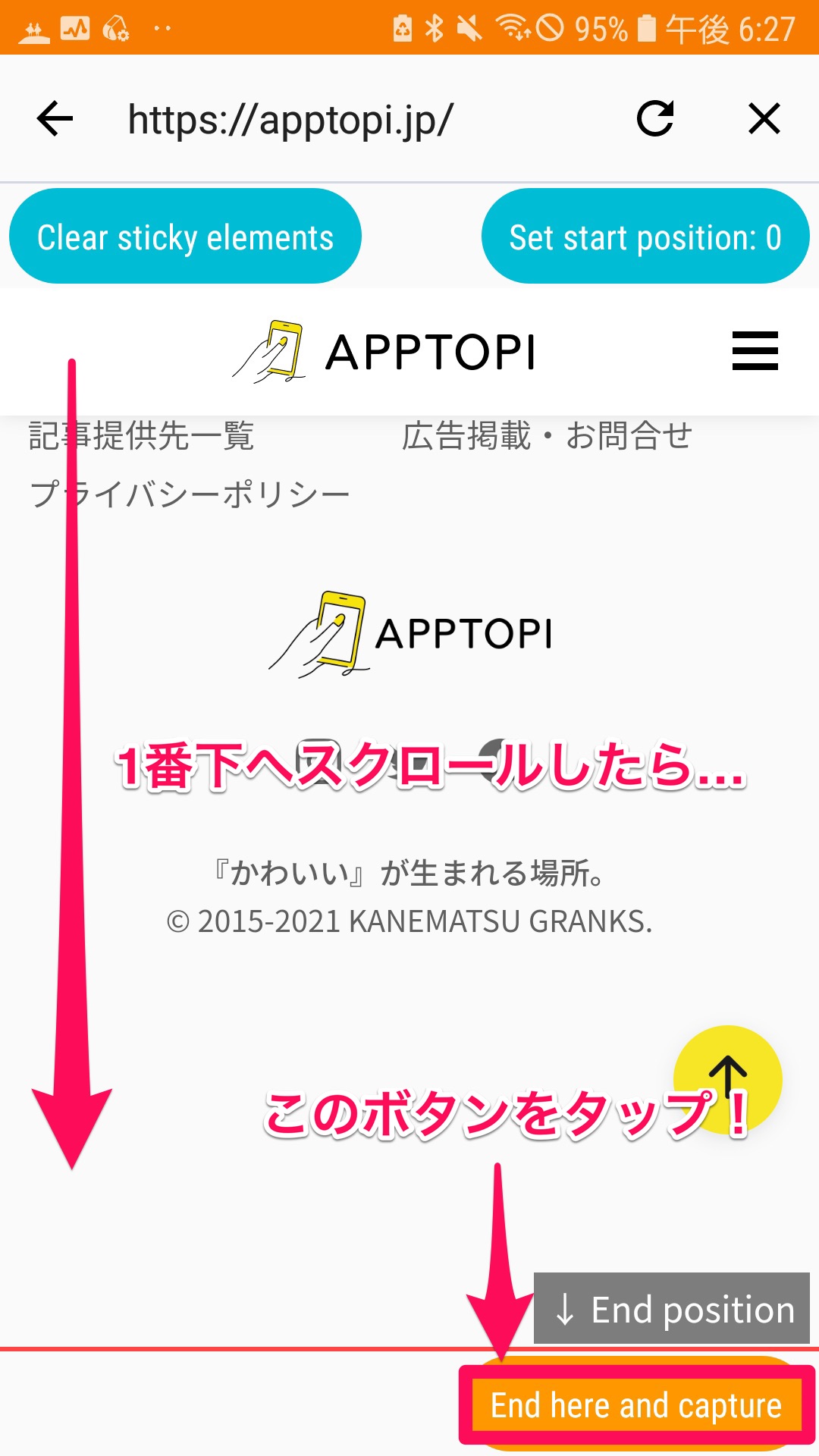
これでロングスクリーンショットの撮影完了です!
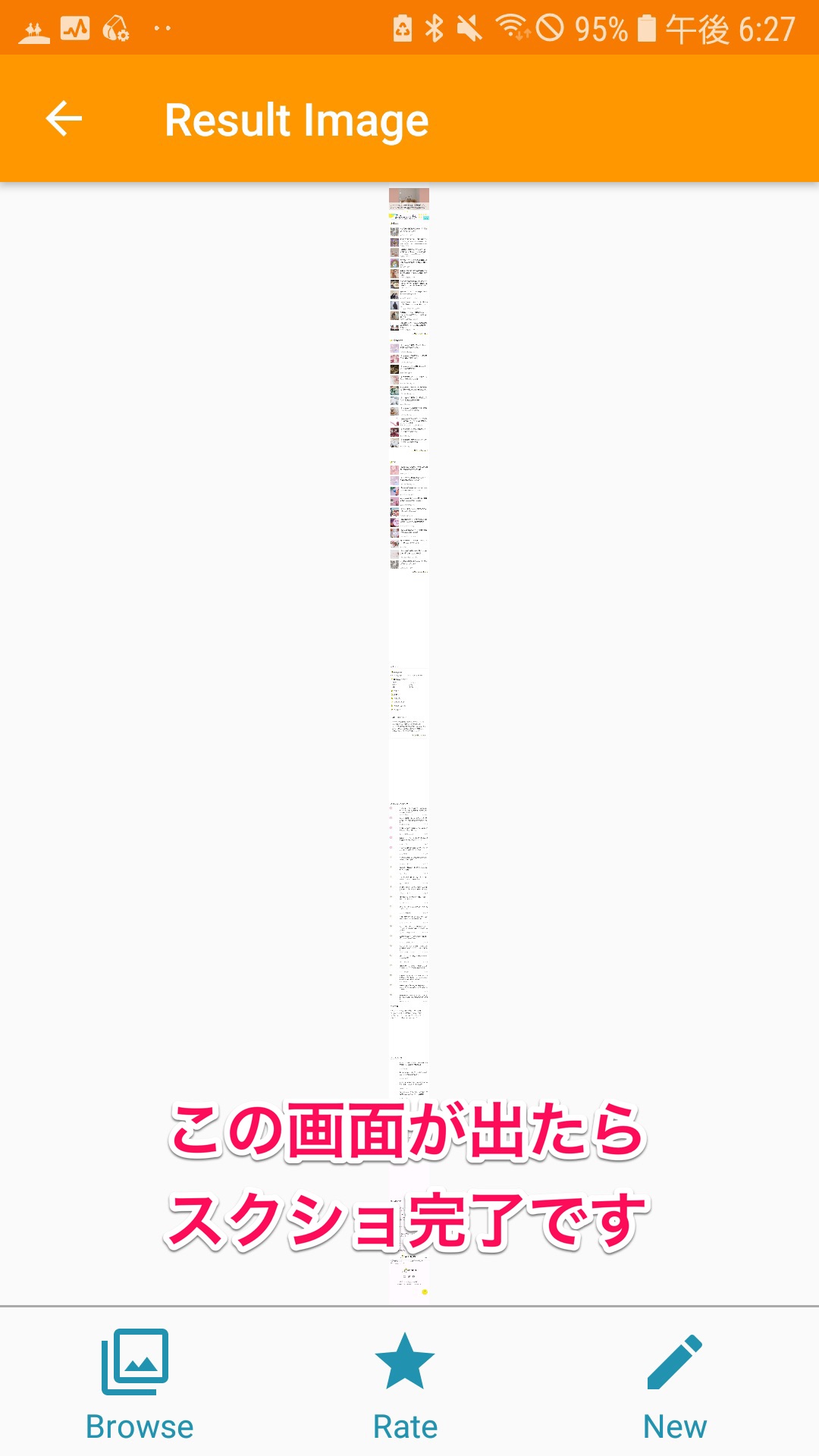
3.スクショの開始と終了の両方を指定するとき
スクショの始まりと終わりを指定したいときもありますよね。
そんなときは右上の「Set start position」を最初に押すと、撮り始める位置の指定ができますよ。
4.アプリの画面を撮影したいとき
今の手順はWebページの撮影方法でしたが、アプリの画面を撮影する方法ももちろんあります!
先にLongShot for long screenshotのアプリを起動してCAPTURE SCREENSHOTの「Auto scroll」にチェックを入れたら、その右にあるボタンをタップします。
その状態のまま撮影したいアプリに移りましょう。すると、画面上にボタンが現れます。それがあればロングスクリーンショットが撮れる状態という合図です!
「Start」をタップしたら自動でスクショが開始されます。スクショが始まると赤い横線が画面内に出てきます。
撮影したいところの終点を赤線が過ぎたら、赤線をタップしてください。これでスクショが終了します。
ロングスクリーンショットの方法《Chrome》
最後にChromeで撮影する方法です。
拡張機能は必要なし!デベロッパーツールを使おう
Chromeは拡張機能でさまざまな機能を追加することができますよね。
ロングスクリーンショットも拡張機能を使うの?と思ってしまいますが、実は必要ないんです。
Google Chromeでは、デベロッパーツール(最初からあるデバッグツール)を使うことでロングスクリーンショットを撮れるようになります。その方法を紹介していきますね。
